
【Revit】プロジェクトパラメータ① / Revitパラメータ
1.Revitのパラメータについて
Revitには以下のパラメータが存在します。
・プロジェクトパラメータ
・共有パラメータ
・ファミリパラメータ
・グローバルパラメータ
・タイプパラメータ
・インスタンスパラメータ
こんなにもたくさんパラメータがあるなんて…(´;ω;`)
そういえば[管理]タブとかによく見かけるな~

プロジェクトパラメータ、共有パラメータ、グローバルパラメータ…
他のパラメータは見かけないですね?
いざ入力していこう!ってなってもどのパラメータを触ればいいの?
ちょっと迷いますよね…
ARCHICADと比べるとパラメータの設定に力を入れているのかな?って感じました。
2.プロジェクトパラメータとは
プロジェクトパラメータは、プロジェクトに依存するパラメータです。
ですので、他のプロジェクトと共有することはできません。
要素やシート、ビューの複数カテゴリを指定することによってパラメータを追加できます。
集計表、並び替え、フィルタリングに使用することができます。
プロジェクトに依存するというところがポイントです!
なので、作成したパラメータはそのプロジェクトでしか通用しません!(これは後々わかるよ)
パラメータを追加して、それを利用して集計表とかできるみたいだけど
実際に作成して確認してみよう!
3.プロジェクトパラメータの作成方法
Revit既存の「サンプル建築プロジェクト」を用いて作業します!
まずは[管理>プロジェクトパラメータ]をクリックします
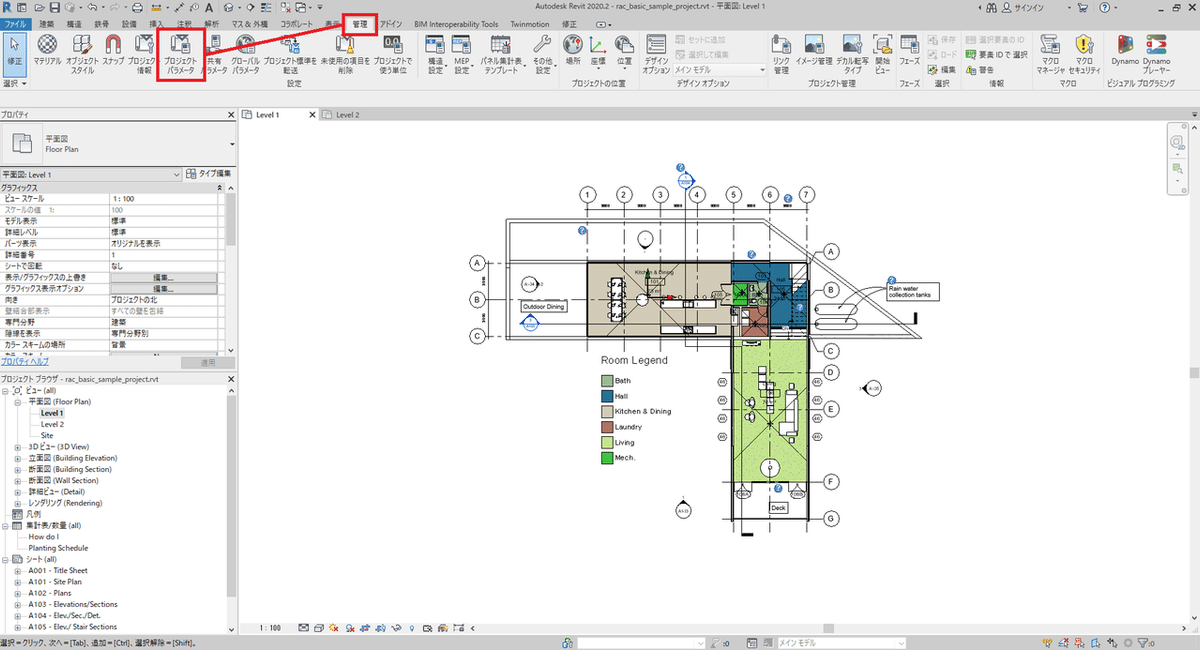
プロジェクトパラメータの画面が出てくるので、追加ボタンをクリックします。ここから新しくパラメータを作成していくよ~
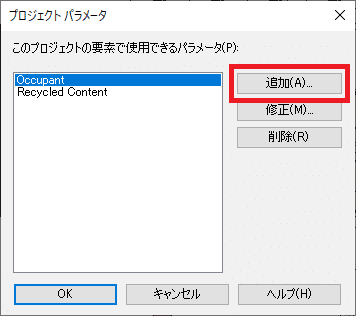
パラメータプロパティの画面が出てきます。
記入する欄が急に多くなりましたね。
パラメータタイプ:プロジェクトパラメータを選択
パラメータデータ:名前、パラメータタイプ等を該当する項目に選択
カテゴリ:パラメータを反映させるカテゴリ(柱、壁、部屋など)を選択
今回は例として下図のように設定しましたので参考にどうぞ~
設定が終わったらOKボタンを押すのを忘れずに!
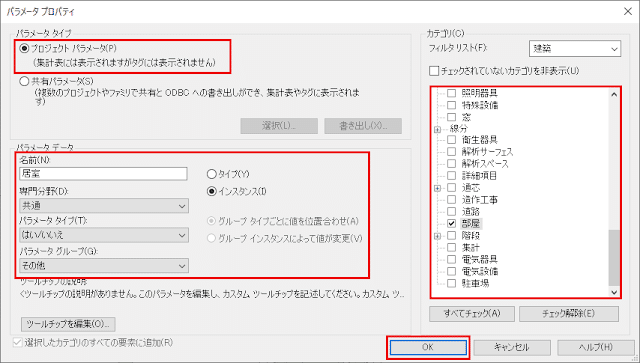
自身が作ったパラメータが追加されているのを確認し、もう一度OKボタンをクリック
※OKボタンを押さないと作成したパラメータは消えてしまいます!

これで操作は完了です!
でうでしょうか?
作成自体はそんなに難しくないですね。
次回は実際に作ったプロジェクトパラメータを活用してみます。

この記事が参加している募集
この記事が気に入ったらサポートをしてみませんか?
